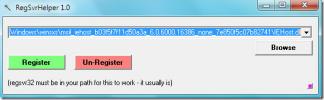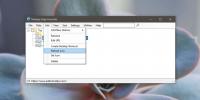10 cosas para preparar su sistema para una actualización de características de Windows 10
Se espera que la próxima actualización importante de Windows 10 que traerá nuevas funciones a su escritorio llegue en abril de 2018. No está claro cuándo caerá la actualización, pero podría ser en la primera semana o hacia fines de abril. Una cosa que siempre se cumple para una actualización de características de Windows 10 es que no siempre funciona sin problemas. Los usuarios se atascan en los bucles de arranque, las funciones se rompen después de la actualización o algo sale mal con los controladores. Se pueden evitar algunos problemas si prepara su sistema antes de una actualización. Aquí hay 10 cosas que debe hacer para preparar su sistema para una actualización importante de las características de Windows 10.
Copia de seguridad de su diseño del menú Inicio
La configuración del usuario suele ser la primera víctima de una actualización de Windows que salió mal. A menudo, el menú Inicio se reinicia. Microsoft ha solucionado este error en gran medida, pero eso no significa que no pueda reaparecer. Para estar seguro y para ahorrar mucho tiempo,
copia de seguridad de su diseño del menú Inicio. Puede restaurarlo si la actualización restablece las cosas por usted.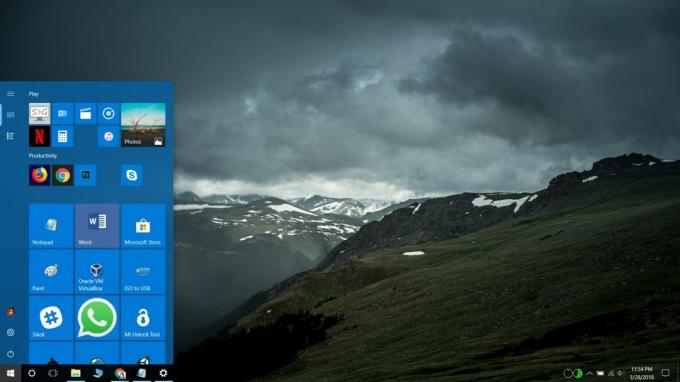
Conecte su licencia a su cuenta
Una actualización de Windows a veces puede provocar que se sobrescriba su estado de activación. Esto no significa que su licencia se anule de repente. Simplemente significa que Windows no puede leerlo o que hay un problema con el servicio de activación. La mejor forma de evitar esto es conecte su licencia a su cuenta de Microsoft.
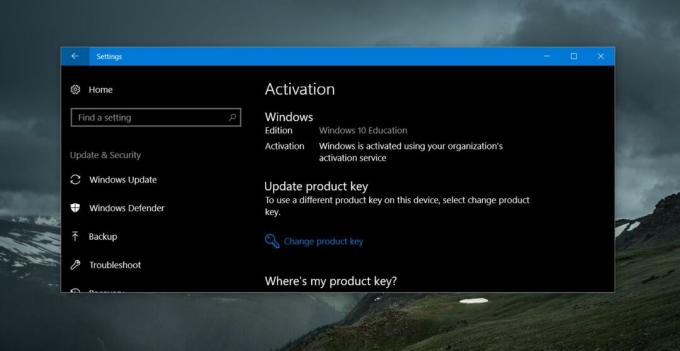
Habilitar servicios esenciales
No es ningún secreto que los usuarios de Windows hacen todo lo posible para evitar una actualización. Si alguna vez usó una aplicación para detener las actualizaciones en Windows 10, elimine la aplicación y reinicie esos servicios.
Deshabilitar aplicaciones de modificador de IU
Si instaló aplicaciones que modifican la interfaz de usuario de Windows 10, desactívelas o desinstálelas antes de actualizar. Estas aplicaciones son a menudo una causa importante de errores después de la actualización. Una aplicación podría funcionar justo antes y después de la actualización, pero no debería estar en su sistema cuando se está actualizando.
Discos de respaldo
Esto no es necesario si usa controladores genéricos de Windows, sin embargo, si usa una versión específica de controladores propietarios, realice una copia de seguridad y asegúrese de tenerlos en el disco. Windows 10 podría instalar controladores genéricos después de una actualización y dejar inutilizables los componentes esenciales, como WiFi. Los controladores que tiene en el disco serán la forma más rápida de mitigar este problema.
Además, si tiene una GPU Nvidia, haga una copia de seguridad del controlador. Esta GPU en particular a menudo tiene problemas después de una actualización de Windows 10.
Deshabilitar la pantalla de bienvenida de Windows
Esto solo elimina una molestia, pero la mayoría de las personas se olvidan hasta después de la actualización. Usted puede deshacerse de la molesta pantalla de bienvenida Después de una actualización, ve a la aplicación Configuración y deshabilita la opción Sistema> Notificaciones y acciones.
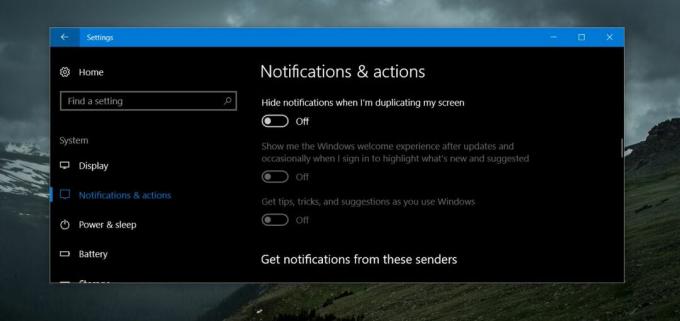
Crear un punto de restauración
Si ha tenido un momento particularmente malo con las actualizaciones de funciones anteriores de Windows 10, crear un punto de restauración para su sistema en este momento es una buena idea. Para los archivos en los que está trabajando y tiene la intención de trabajar hasta que actualice su sistema, use una unidad en la nube para hacer una copia de seguridad.
En caso de que las cosas salgan terriblemente mal, podrá utilizar el punto de restauración para que su sistema vuelva a funcionar.
Descargar Last Major Build
Una vez que se implementa la nueva actualización de características de Windows 10, la anterior ya no está disponible. Es una buena idea crear medios de instalación en este momento que le brinden el ISO actual de la compilación de Windows 10. Si la nueva actualización no funciona correctamente y una restauración no es una opción, puede realizar una instalación limpia de la versión estable anterior que funcionó en su sistema.
Ejecutar actualización desde la cuenta de administrador
Esto es más algo que harás en el momento de la actualización, pero es una buena idea recordarlo. Se puede ejecutar una actualización desde una cuenta de usuario siempre que la autorice, pero en un intento por minimizar los problemas, siempre debe actualizar desde la cuenta de administrador.
Establecer tiempo de espera para la actualización
Por último, si bien es tentador para muchos usuarios omitir actualizaciones, eventualmente sucederán. En lugar de posponerlos, reserve un momento adecuado para actualizar su sistema. Hágalo durante el fin de semana para que su trabajo no se vea interrumpido demasiado y para que tenga tiempo de recuperar su sistema si algo sale mal. No esperes a que Windows 10 te fuerce una actualización. Las actualizaciones son importantes y son algo para lo que puede prepararse con anticipación.
Buscar
Mensajes Recientes
Registrar archivos DLL en Windows 7 sin Regsvr32
¿Qué son las DLL y por qué registrarlas?DLL son las siglas de Dynam...
Cómo instalar adiciones de invitados en VirtualBox
VirtualBox es uno de los programas de virtualización más populares ...
Cómo actualizar Bookmark Favicons en Edge en Windows 10
Microsoft Edge no es como otros navegadores. Es una aplicación para...